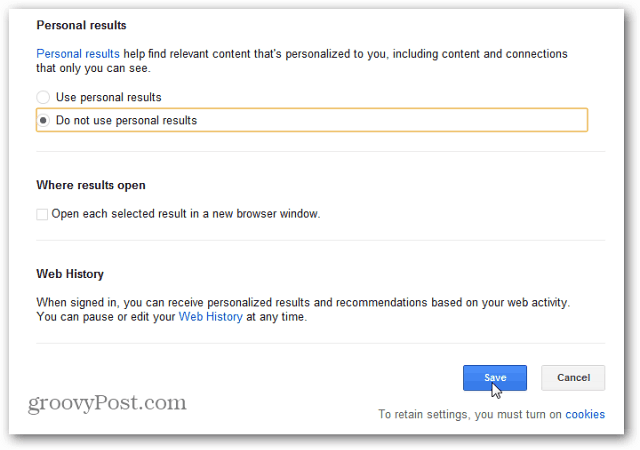कैसे फिलिप्स ह्यू सिंक आपके मनोरंजन को बदल सकता है
Iot फिलिप्स ह्यू स्मार्ट लाइट नायक / / April 27, 2020
पिछला नवीनीकरण

फिलिप्स ह्यू सिंक ऐप आपको अपने स्मार्ट लाइट्स को एक इमर्सिव एंटरटेनमेंट एक्सपीरियंस में बदलने की सुविधा देता है। संगीत, फ़िल्में और अन्य के लिए अपनी रोशनी सिंक करें।
यदि आपके पास फिलिप्स ह्यू स्मार्ट लाइट्स हैं, तो आप फिलिप्स ह्यू सिंक एप्लिकेशन का उपयोग नहीं कर रहे हैं, तो आप गायब हैं।
फिलिप्स ह्यू सिंक ऐप आपको अपने स्मार्ट लाइट्स को वास्तव में एक शानदार मनोरंजन अनुभव में बदलने की सुविधा देता है। चाहे आप संगीत सुन रहे हों, फिल्में देख रहे हों, या केवल अपने कंप्यूटर का उपयोग कर रहे हों, आपकी फिलिप्स ह्यू लाइट्स आपके कमरे को उस दुनिया के हिस्से में बदल सकती हैं। यह क्या है इंटरनेट ऑफ थिंग्स बारे मे!
इस लेख में, आप सीखेंगे कि फिलिप्स ह्यू सिंक कैसे सेट करें और आप जो कुछ भी करते हैं उसके लिए मनोरंजन मोड कैसे सेट करें।
फिलिप्स ह्यू सिंक डेस्कटॉप ऐप की स्थापना
यदि आप एक फिलिप्स ह्यू सिंक बॉक्स खरीदने का निर्णय लेते हैं, तो यह आपको अपने फिलिप्स ह्यू रोशनी को सिंक करने की क्षमता देगा:
- संगीत, वीडियो या गेम जो आप अपने फ़ोन पर उपयोग कर रहे हैं
- संगीत, वीडियो या गेम जो आप अपने कंप्यूटर पर उपयोग कर रहे हैं
- जब भी आप अपने टीवी से जुड़े होते हैं, तब तक आप अपने टीवी पर कुछ भी डाल सकते हैं
अपने फोन के साथ सिंक बॉक्स का उपयोग करने के लिए, आपको फिलिप्स ह्यू सिंक ऐप इंस्टॉल करना होगा एंड्रॉयड के लिए या iPhone के लिए.
हालाँकि, चूंकि अधिकांश लोग अपने फिलिप्स ह्यू के लिए चीजों को सिंक करने की समान क्षमता रखना चाहेंगे हार्डवेयर खरीदने की आवश्यकता के बिना रोशनी, यह लेख आपको यह दिखाने जा रहा है कि आप कैसे कर सकते हैं उस।
जब तक आपके पास एक फिलिप्स ह्यू सिंक बॉक्स है, जिसे आप अपने टीवी में प्लग कर सकते हैं, आपको स्थापित करने की आवश्यकता नहीं होगी फिलिप्स ह्यू सिंक डेस्कटॉप ऐप आपके कंप्युटर पर। यह डेस्कटॉप ऐप मैक या विंडोज के लिए उपलब्ध है।
जब आप पहली बार ऐप लॉन्च करते हैं, तो आपको चयन करना होगा पुल की खोज करें तो यह जुड़ा हुआ पुल के लिए अपने घर नेटवर्क खोज सकते हैं।
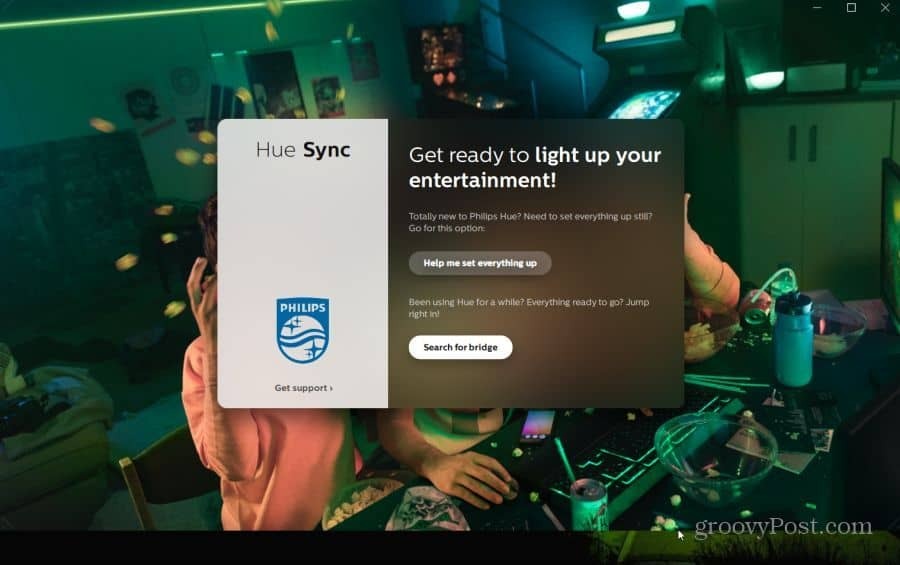
एक बार जब यह पुल मिल जाता है, तो बस नियम और शर्तों से सहमत हों और चयन करें जुडिये बटन। ऐप आपसे कनेक्ट बटन को सीधे अपने Hue Bridge डिवाइस के शीर्ष पर दबाने के लिए कह सकता है, ताकि यह एक अधिकृत ऐप के रूप में ब्रिज से कनेक्ट हो सके।
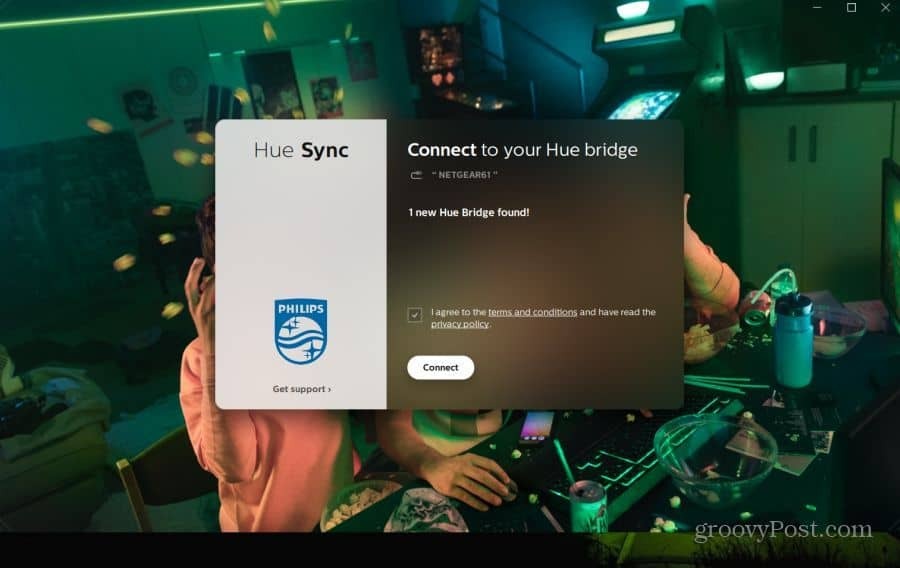
एक बार यह पूरा हो जाने के बाद, आपको एक अंतिम इंस्टॉलेशन स्क्रीन दिखाई देगी जिसमें लिखा होगा "मनोरंजन क्षेत्र चुनें"। इसकी स्थिति नहीं होगी कोई क्षेत्र नहीं मिला.
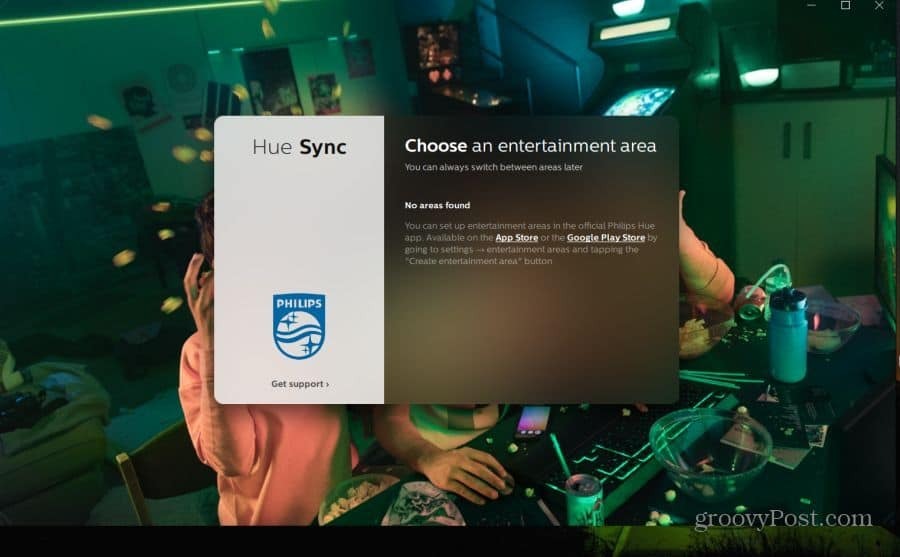
ऐसा इसलिए है क्योंकि इससे पहले कि आप अपने फिलिप्स ह्यू लाइट्स के साथ गेम, मूवी या संगीत को सिंक करना शुरू कर सकें, आपको अपने फोन पर फिलिप्स ह्यू ऐप का उपयोग करके मनोरंजन क्षेत्रों को कॉन्फ़िगर करना होगा।
अपने मनोरंजन क्षेत्र निर्धारित करें
यदि आपके पास पहले से ही फिलिप्स ह्यू लाइट्स स्थापित हैं, तो आप सबसे अधिक संभावना है कि उन्हें नियंत्रित करने के लिए पहले से ही फिलिप्स ह्यू ऐप का उपयोग कर रहे हैं। यदि आप एक अलग फोन का उपयोग करके फिलिप्स ह्यू सिंक को सेट करने का प्रयास कर रहे हैं, तो आप अब फिलिप्स ह्यू ऐप इंस्टॉल कर सकते हैं। फिर, यह भी उपलब्ध है दोनों Android के लिए तथा iPhone के लिए.
यदि यह पहली बार आपके फ़ोन पर Philips Hue ऐप सेट कर रहा है, तो आपको उस ऐप को अधिकृत करने के लिए फिर से ब्रिज कनेक्ट बटन प्रक्रिया से गुजरना होगा।
जब आप तैयार हों, तो फिलिप्स ह्यू ऐप लॉन्च करें और ऐप स्क्रीन के निचले दाएं कोने पर सेटिंग गियर आइकन टैप करें।
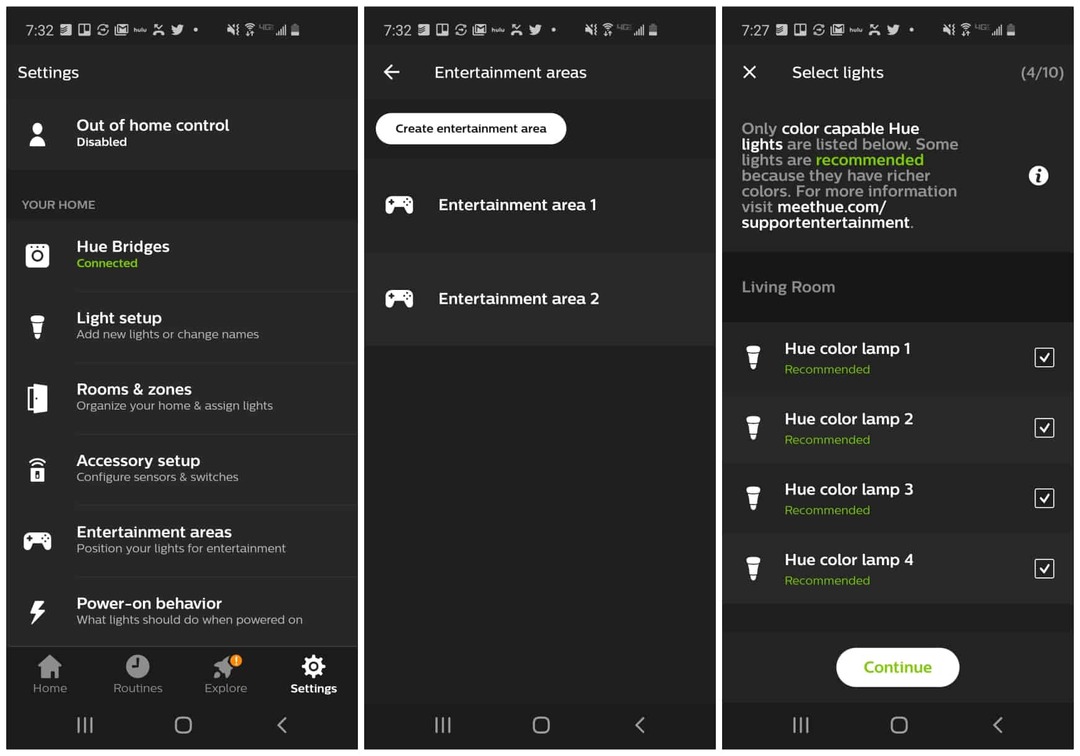
सेटिंग्स क्षेत्र में, नीचे स्क्रॉल करें और टैप करें मनोरंजन के क्षेत्र. यदि आपने पहले कभी कोई मनोरंजन क्षेत्र स्थापित नहीं किया है, तो आपको एक रिक्त स्क्रीन दिखाई देगी। एक नया क्षेत्र बनाने के लिए, बस टैप करें मनोरंजन क्षेत्र बनाएँ.
इससे पहले कि आप लाइट-सेटअप प्रक्रिया से गुजर सकें, आपको उन सभी रोशनी का चयन करना होगा, जिन्हें आप इस मनोरंजन क्षेत्र में शामिल करना चाहते हैं। चुनने में आपकी सहायता करने के लिए, "मनोरंजन क्षेत्र" क्या है, इसकी जांच करें।
एक मनोरंजन क्षेत्र क्या है?
फिलिप्स ह्यू ऐप में एक मनोरंजन क्षेत्र या तो एक विशिष्ट कमरा या कमरे का एक विशिष्ट क्षेत्र है जहां आप एक हल्का प्रभाव पैदा करना चाहते हैं। कुछ उदाहरणों में शामिल हो सकते हैं:
- होम थियेटर रूम: एक समर्पित होम थिएटर रूम है जहाँ सभी लाइट्स पूरे कमरे का अनुभव बनाती हैं
- बेडरूम कंप्यूटर या कार्यालय: एक कमरे के कोने के साथ एक कमरा या रोशनी की दीवार के लिए एक केंद्रित प्रकाश अनुभव कास्ट।
- बहुउद्देशीय कमरा: लाइटिंग इफ़ेक्ट ज़ोन वाला एक कमरा जहाँ विभिन्न क्षेत्रों का उपयोग विभिन्न मल्टीमीडिया उपकरणों के साथ किया जाता है।
आपके मनोरंजन के क्षेत्र कहां होना चाहते हैं, इसके बारे में सोचते समय कुछ महत्वपूर्ण बातों को ध्यान में रखना चाहिए। सबसे महत्वपूर्ण हार्डवेयर है। आम तौर पर, यदि आपके पास एक फिलिप्स सिंक बॉक्स है, तो आप एक मनोरंजन क्षेत्र रख सकते हैं जहां आपका टीवी है, साथ ही साथ जहां आपका कंप्यूटर या मोबाइल फोन है।
यदि आपके पास एक बॉक्स नहीं है, तो आप उस कमरे में जहाँ भी आप कंप्यूटर या लैपटॉप को रोशनी के लिए सिंक करने के लिए रख रहे हैं, तक सीमित नहीं हैं।
मनोरंजन क्षेत्र लाइट सेटअप
एक बार जब आप यह तय कर लेते हैं कि कमरे के किन क्षेत्रों को आप अपने इमर्सिव लाइट अनुभव के लिए उपयोग करना चाहते हैं, तो रोशनी को कॉन्फ़िगर करने का समय आ गया है।
अपने फ़ोन पर Philips Hue ऐप लॉन्च करें और टैप करें समायोजन विंडो के निचले दाएं कोने पर गियर आइकन। इसके बाद सेलेक्ट करें मनोरंजन के क्षेत्र.
अपना पहला क्षेत्र बनाने के लिए, टैप करें मनोरंजन क्षेत्र बनाएँ. ऐप आपके कमरे में इमर्सिव क्षेत्र को कॉन्फ़िगर करने के लिए कई चरणों के माध्यम से आपको ले जाएगा।
- उस ह्यूम लैंप का चयन करें जिसे आप क्षेत्र में शामिल करना चाहते हैं (जैसा कि आप उन्हें चुनते हैं, रोशनी झपकी लेंगे ताकि आप जान सकें कि कौन सा दीपक है)।
- चुनते हैं जारी रखें और फिर टैप करें लाइटें तैयार हैं.
- आपके द्वारा उपयोग की जा रही स्क्रीन से संबंधित विंडो में रोशनी को खींचें। जैसा कि आप एक प्रकाश को खींचते हैं, कमरे में वास्तविक प्रकाश झपकाएगा ताकि आप जान सकें कि आप किसकी स्थिति में हैं।
- एक बार जब आप उनके भौतिक स्थानों को तैनात कर लेंगे, तो चयन करें आगे.
- अगली स्क्रीन पर, आप प्रत्येक प्रकाश की भौतिक ऊँचाई को समायोजित कर सकते हैं यदि वे जमीनी स्तर पर या किसी मेज पर हों।
- चुनते हैं परीक्षण क्षेत्र. रोशनी स्क्रीन पर रंग बदल जाएगी। सत्यापित करें कि वास्तविक रोशनी उन रंगों और टैप से मेल खाती है बहतरीन मैच.
- रोशनी प्रत्येक फ्लैश होगी ताकि आप पुष्टि कर सकें कि स्थिति सही है। यदि वे हैं, तो चयन करें सब अच्छा.
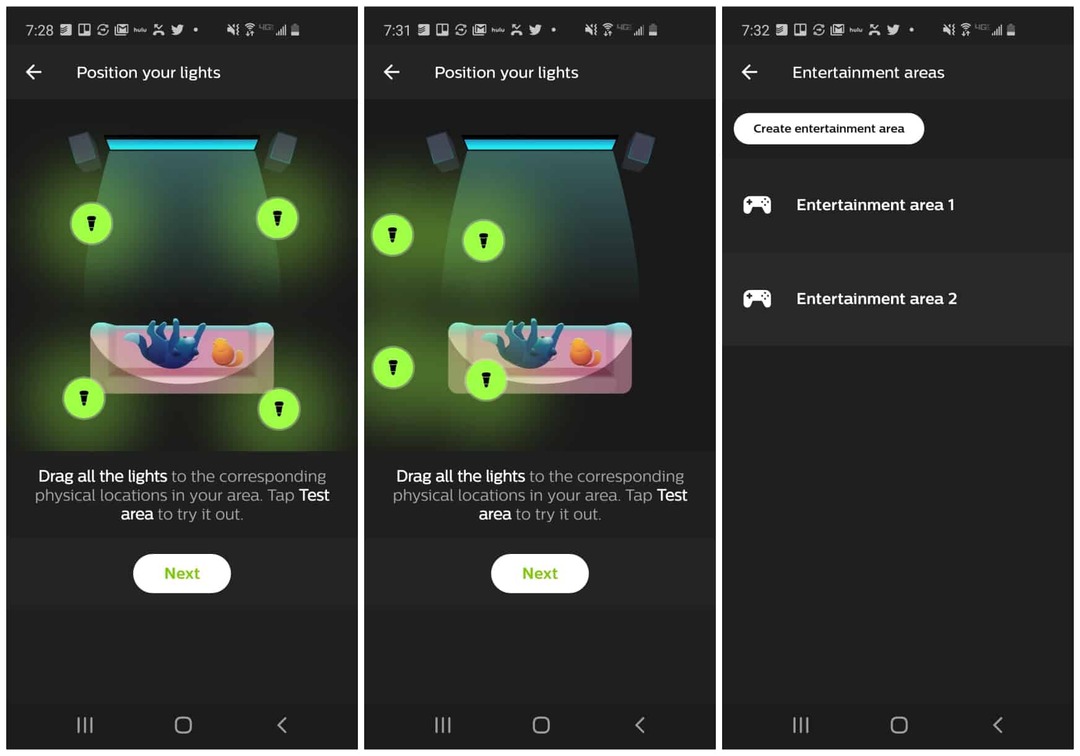
आपको अपने कमरे में फिलिप्स ह्यू रोशनी के लिए एक नया मनोरंजन क्षेत्र बनाने और सेट करने के लिए करना होगा। जैसा कि आप प्रत्येक नया क्षेत्र बनाते हैं, यह अंदर दिखाई देगा मनोरंजन के क्षेत्र फिलिप्स ह्यू ऐप का पेज।
डेस्कटॉप ह्यू सिंक ऐप का उपयोग करें
एक बार जब आप अपने मनोरंजन के क्षेत्र को स्थापित कर लेते हैं, तो आप कुछ मजेदार करने के लिए तैयार होते हैं।
डेस्कटॉप ह्यु सिंक ऐप खोलें जिसे आपने पहले स्थापित किया था। मुख्य लॉन्च स्क्रीन पर, अब आप अपने घर में मनोरंजन के उन सभी क्षेत्रों को देखेंगे जिन्हें आपने बनाया है।
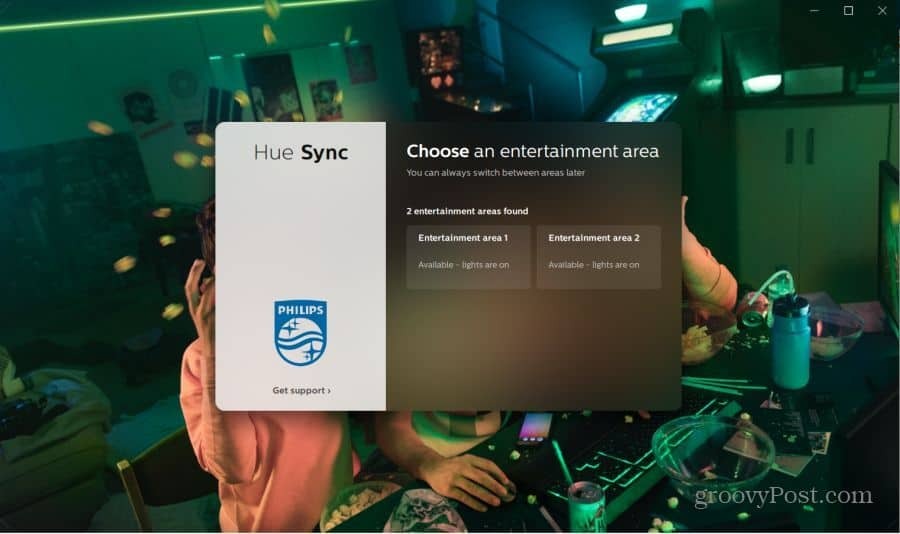
यदि आप पहले से ही एक मनोरंजन क्षेत्र का चयन कर चुके हैं और स्विच करना चाहते हैं, तो बस सेटिंग मेनू खोलें और चुनें मनोरंजन के क्षेत्र. आप चयनित क्षेत्र को वहां स्विच कर सकते हैं।
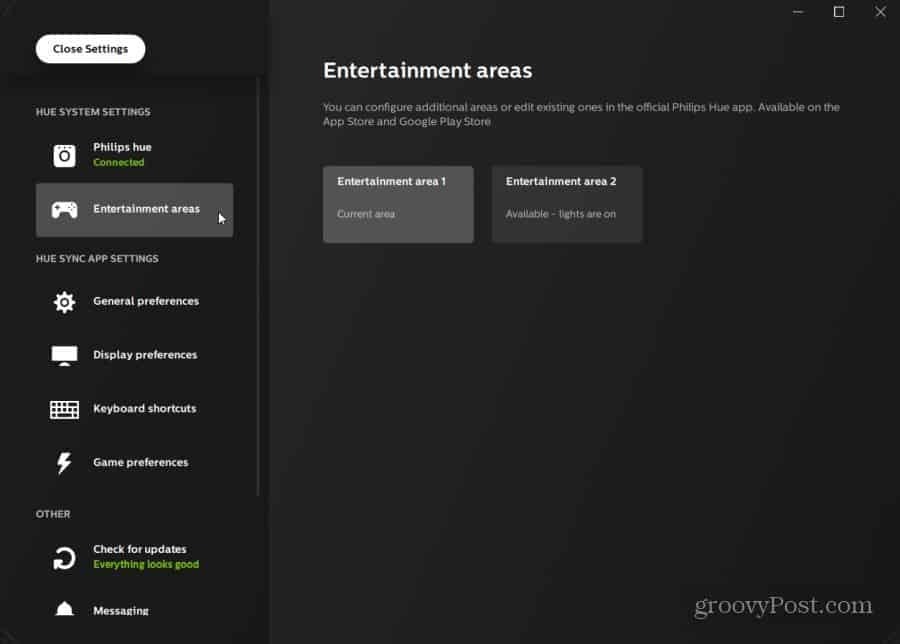
एक बार जब आप डेस्कटॉप ऐप में एक मनोरंजन क्षेत्र का चयन करते हैं, तो आप अपने मनोरंजन के साथ अपनी रोशनी को सिंक्रनाइज़ करने के लिए तैयार हैं।
आप अपने कंप्यूटर पर क्या हो रहा है, के साथ अपने फिलिप्स ह्यू रोशनी सिंक्रनाइज़ करने के लिए निम्न में से किसी भी मोड से चयन कर सकते हैं।
- वीडियो: फिल्म या वीडियो में आप देख रहे हैं कि रोशनी और रंग की तीव्रता से मेल खाते हैं।
- संगीत: पल्स और बीट से मेल खाने वाले रंग और आप जो सुन रहे हैं उसकी तीव्रता से मेल खाते हैं।
- खेल: अपने गेम में स्क्रीन पर क्या हो रहा है, उससे मिलान करने के लिए रंग बदलें।
- पर्दे: आपको अपने मनोरंजन क्षेत्र के लिए पूर्व निर्धारित एकल रंग या बहु-रंग सेटिंग्स चुनने देता है।
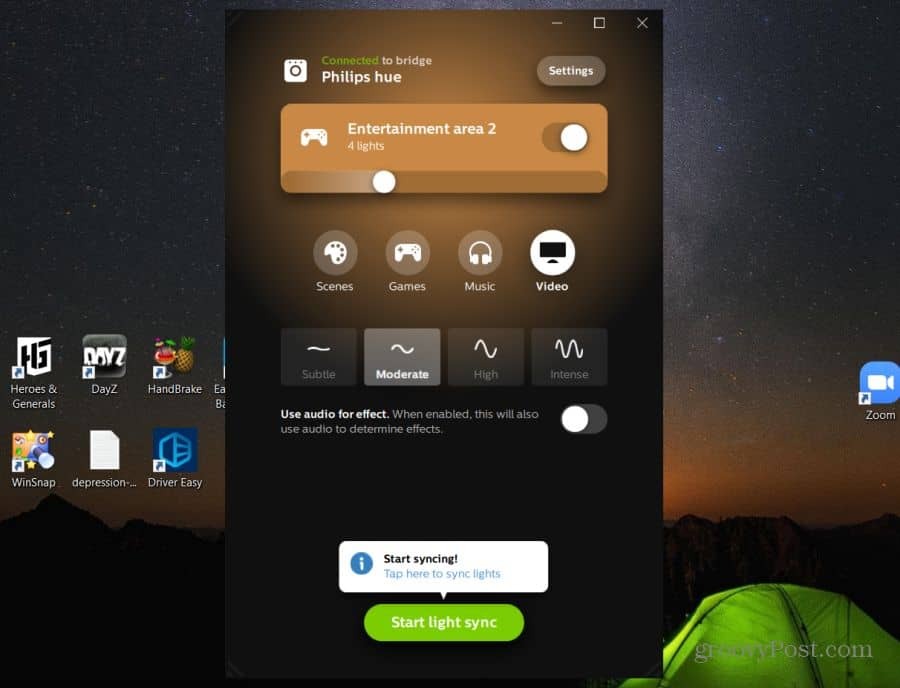
हमने संगीत और वीडियो सिंकिंग सुविधा दोनों का परीक्षण किया। हम विभिन्न प्रकार के साउंडट्रैक और फिल्मों का उपयोग कर रहे थे। फिलिप्स ह्यू सिंक ऐप ने मूवी स्क्रीन पर रंग योजना को प्रतिबिंबित करने वाला एक प्रभावशाली काम किया।
विस्फोट के परिणामस्वरूप स्क्रीन पर आग का रंग तेजी से बढ़ गया। स्पोटिफाई पर एमिनेम बजाने के परिणामस्वरूप रोशनी बहती थी और गीत और ताल के साथ थिरकती थी।

आपके कंप्यूटर के साथ सिंक किए गए फिलिप्स ह्यू लाइट्स का उपयोग करने से आप अपने परिवार के कमरे में एक प्रभावशाली, शानदार मूवी देख सकते हैं। यदि आप एक हाउस पार्टी फेंकना चाहते हैं, तो संगीत के साथ सिंक की गई रोशनी आपके मेहमानों को प्रभावित करना सुनिश्चित करती है।
यदि आप गेम खेलना चाहते हैं और लाइटिंग गेम के माहौल से मेल खाते हैं, तो वास्तव में अद्भुत गेमिंग अनुभव के लिए तैयार हो जाइए।
इसके अलावा, यह मत भूलो कि आप कुछ बहुत अच्छा फिलिप्स ह्यू प्रकाश स्वचालन कर सकते हैं IFTTT के साथ भी।
ह्यू सिंक सेटिंग्स
अपने ह्यू सिंक अनुभव को अनुकूलित करना चाहते हैं? आपको ह्यू सिंक ऐप सेटिंग क्षेत्र में कुछ महत्वपूर्ण विकल्पों के बारे में पता होना चाहिए।
में वरीयताएँ प्रदर्शित करें, आप स्वचालित रूप से अपने सक्रिय प्रदर्शन का पता लगाने के लिए एप्लिकेशन सेट कर सकते हैं। या एक विशिष्ट मॉनिटर चुनें जिसे आप हमेशा रोशनी के साथ सिंक करना चाहते हैं। यदि आप वायरलेस डिस्प्ले का उपयोग कर रहे हैं, तो आपको कुछ सेकंड के लिए भी लाइट सिंक में देरी हो सकती है। इस तरह प्रकाश सिंक का समय बेहतर होगा जो स्क्रीन पर हो रहा है।
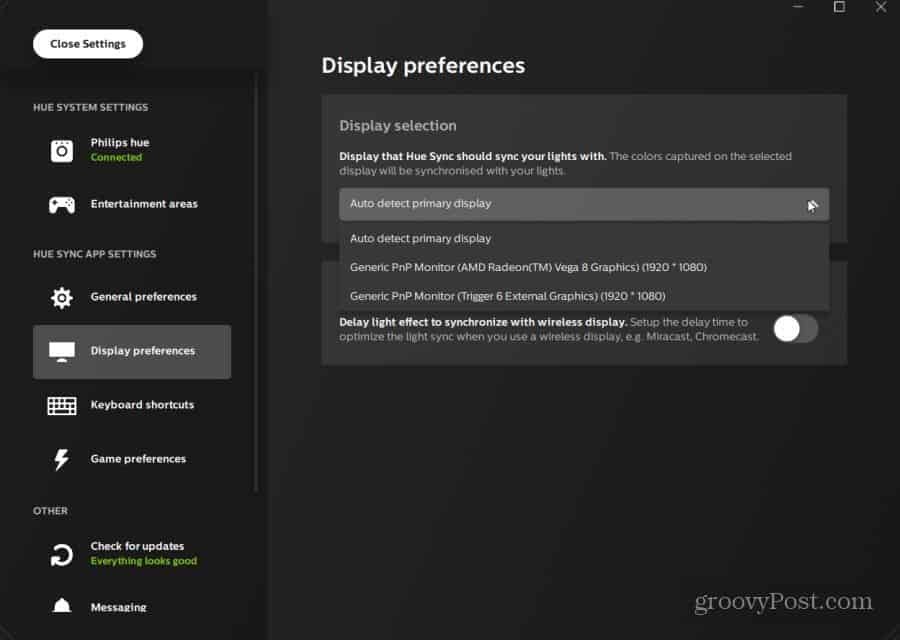
में सामान्य वरीयताएँ क्षेत्र, आप CPU प्रदर्शन सेटिंग को कम कर सकते हैं यदि आपको लगता है कि Hue Sync ऐप बहुत अधिक CPU शक्ति का उपभोग कर रहा है।
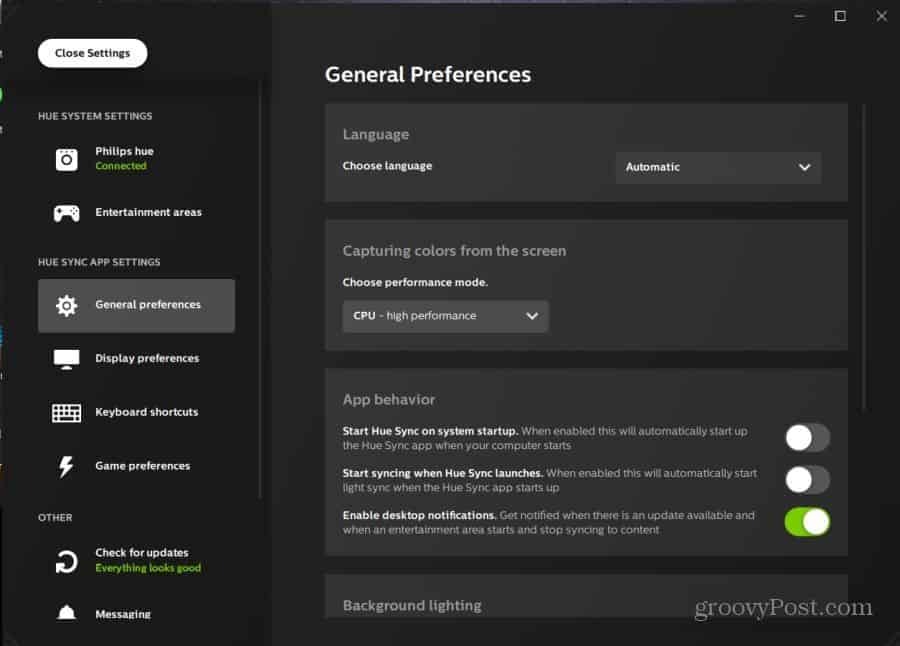
आप भी कर सकते हैं:
- जब भी आपका कंप्यूटर शुरू हो, तो Hue Sync लॉन्च करें।
- ह्यू सिंक बनाएं तुरंत अपनी स्क्रीन के साथ सिंक करना शुरू करें।
- भले ही ऑन-स्क्रीन कुछ भी नहीं हो रहा हो, बैकग्राउंड लाइटिंग का न्यूनतम स्तर निर्धारित करें।
- किसी भी Razer ब्रांड गेमिंग बाह्य उपकरणों के साथ सिंक्रनाइज़ करने में सक्षम करें।
अपने टीवी के साथ फिलिप्स ह्यू सिंकिंग
एक डेस्कटॉप सिंक ह्यू सिंक ऐप का उपयोग करते समय एक ह्यू सिंक बॉक्स खरीदने के बजाय विचार करने के लिए एक बड़ी खामी है। एक वास्तविक टीवी के लिए स्ट्रीमिंग लगभग असंभव हो जाती है। हालाँकि, वहाँ एक तरीका है कि चारों ओर है।
यदि आप अपने कंप्यूटर को एचडीएमआई केबल के माध्यम से उस बड़े स्क्रीन टीवी पर तार करते हैं; उस डिस्प्ले पर जो भी आपकी स्ट्रीमिंग है, उसके साथ आप सीधे अपनी लाइट सिंक कर सकते हैं।
बस यह सुनिश्चित करें कि आप उस बड़े स्क्रीन डिस्प्ले के सापेक्ष एक लाइट सेटअप के साथ एक मनोरंजन क्षेत्र स्थापित करें। फिर अपने पसंदीदा फिल्म या टीवी शो को लॉन्च करें और मनोरंजन के शानदार अनुभव की शुरुआत करें!
और यदि आप Apple उत्पादों में अधिक हैं, तो आप करना चाहते हैं इसके बजाय Apple HomeKit का अन्वेषण करें.